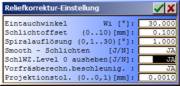Schichtbearbeitung – Große 3D Reliefs in Schichten (Formenbau) fräsen
Für sehr große Reliefs, deren Z-Tiefe die Maschinen Arbeitstiefe überschreiten, können mit der Funktion Relief SchichtKorr die Reliefs in mehreren Schichten (Platten) ausgefrääst werden. Das Relief wird automatisch in Schichten aufgeteilt, die Fräswege berechnet und grafisch in 3D angezeigt. Die Fräsdaten können exportiert (nur HCAM) oder in Grafiklayer gespeichert werden. Das Relief wird in Schichten von Oben nach Unten abgearbeitet. Die Schichtstärke und die Schichtzahl sind alternative Eingaben. Gültig ist immer die letzte Eingabe.
Mit Relief SchichtKorr berechnete Fräsdaten.
|